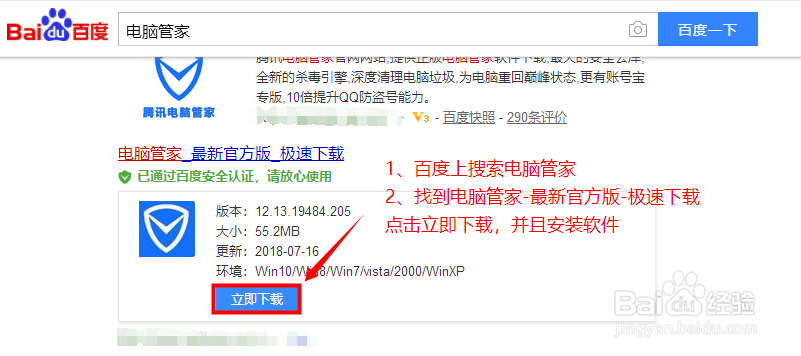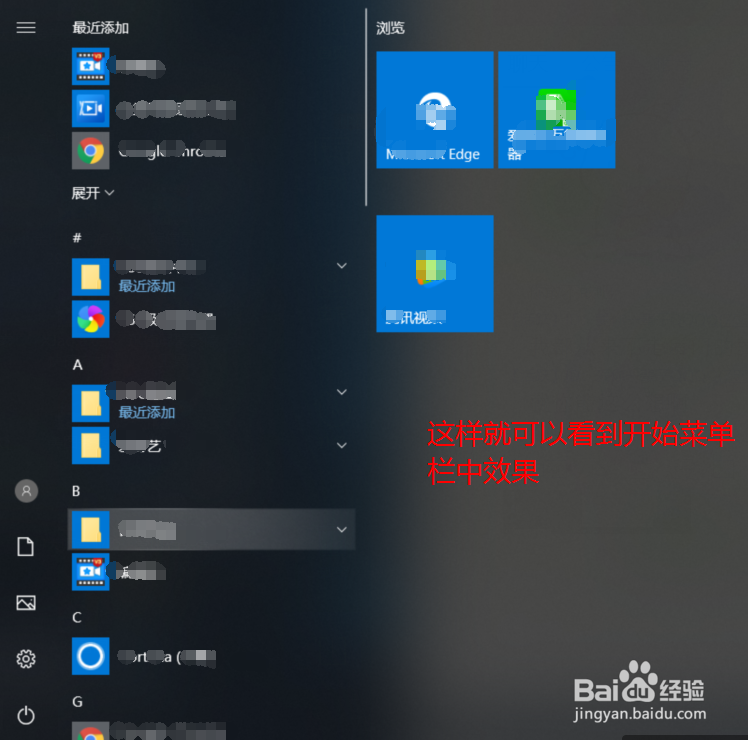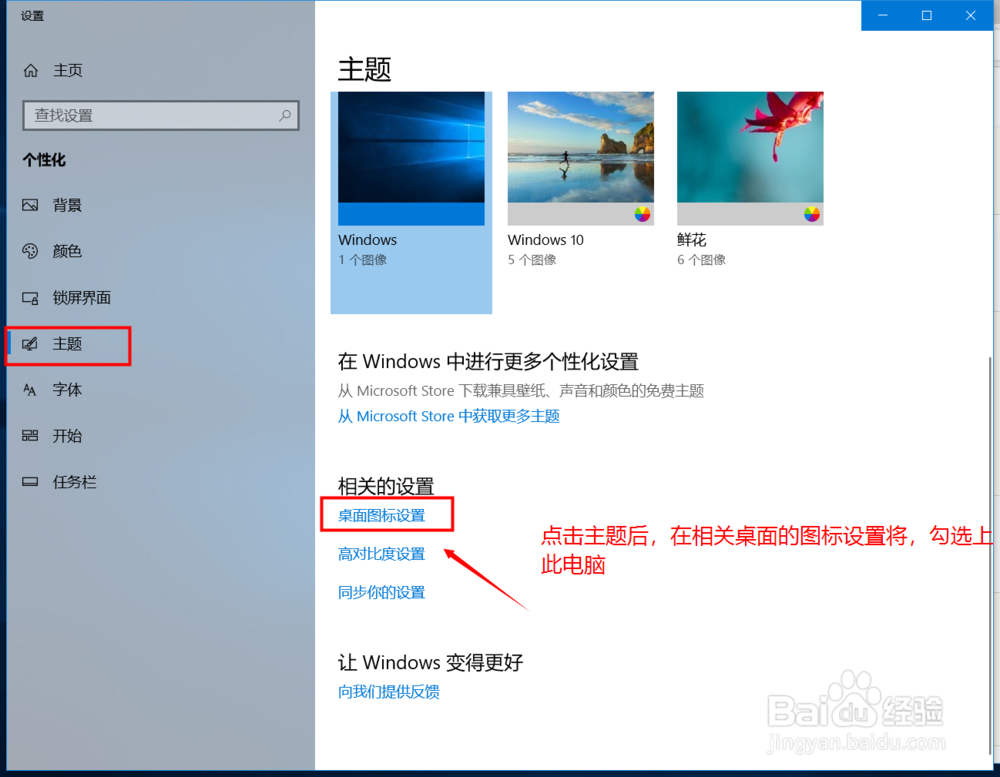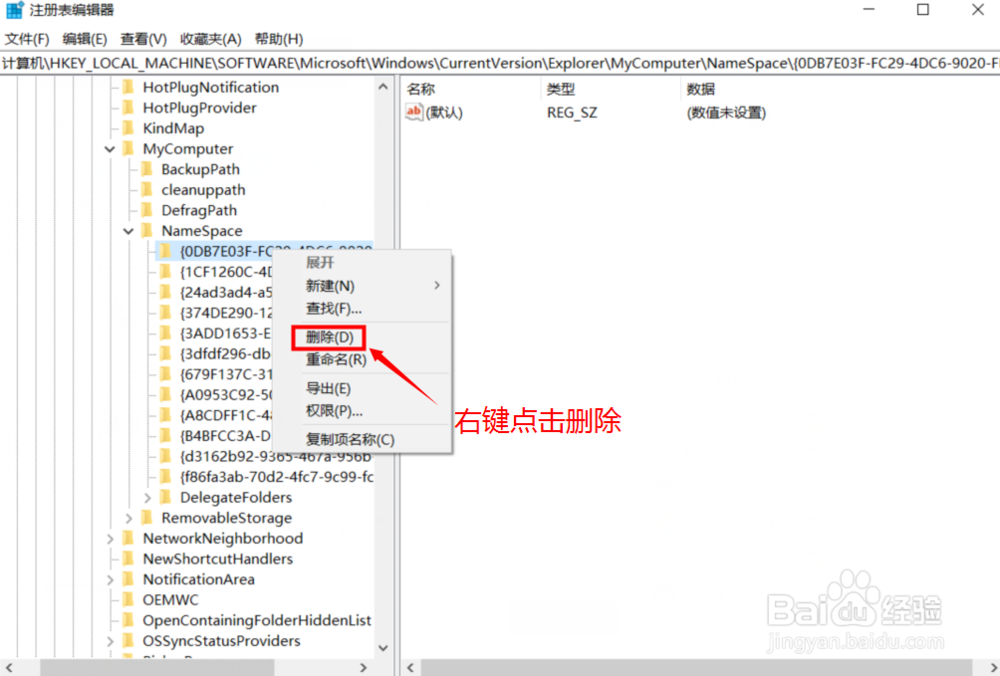win10系统在使用过程中,总是不觉得精简,其实方法很简单,特别是安装完系统之后,一些默认的设置用起来不是很符合自己的习惯,而且在安装完系统之后wi荏鱿胫协n10系统一般会推荐安装一些软件,今天笔者介绍一下如何精简win10系统,喜欢有用的点赞和分享,希望能够帮助到大家。
工具/原料
电脑
win10系统
卸载win10自带系统软件
1、操作一:安装完系统之后,会自带很多的软件,打开浏览器下载电脑管家,通过电脑管家卸载软件,操作图片如下。
2、操作二:安装完毕电脑管家之后,点击【软件管理】,打开之后点击卸载软件,操作图片如下。
3、操作三:卸载一些没有用的软件,卸载一些没有必要的软件,卸载完成后开始菜单栏可以查看
设置电脑到桌面和任务栏
1、操作一:首先,安装完成软件之后,桌面是没有,将此电脑添加到,操作图片步骤如下。
2、操作二:在设置中点击【主题】,在主题下方找到相关设置,点击桌面设置,勾选上此电脑,操作图片如下。
3、操作三:鼠标右键点击创建快捷方式,然后将快捷方式拖动到任务栏中,操作图片如下。
如何删除此电脑上六个文件夹
1、操作一:打开此电脑之后,电脑界面上就会出现文件夹,如何删除了,如图所示。
2、操作二:win+R打开电脑的运行组合键,在regedit打开注册表,操作图片步骤如下。
3、操作三:然后按照顺序打开目录:【计算机\HKEY_LOCAL娄多骋能_MACHINE\SOFTWARE\Microsoft\Windows\CurrentVersion\Explorer\MyComputer\NameSpace】删除,操作如下所示。
4、操作四:删除之后,打开我的电脑之后就可以查看,打开此电脑之后就可以查看效果了,操作如下所示。